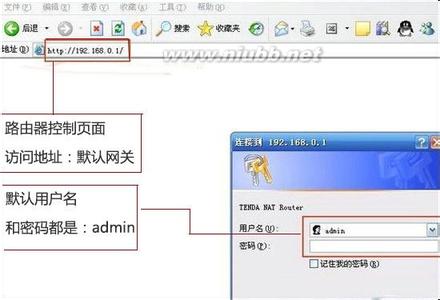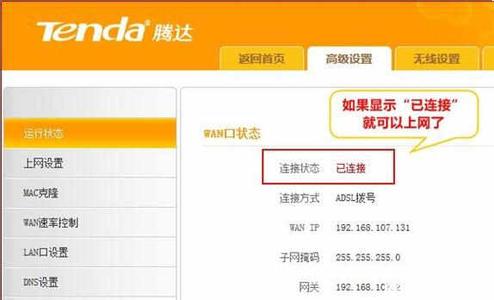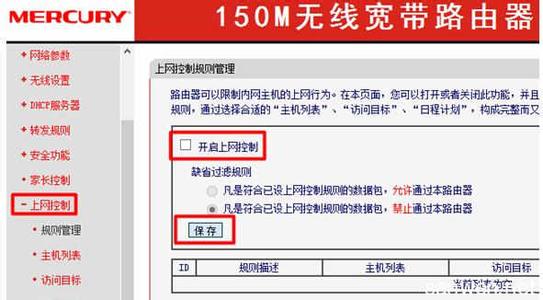腾达E882路由器配置简单,不过对于没有网络基础的用户来说,完成路由器的安装和自动获取上网的设置,仍然有一定的困难,本文小编主要介绍腾达E882路由器自动获取上网的设置方法!
腾达E882路由器自动获取上网的设置方法
1、在浏览器的地址栏中输入:192.168.0.1并按下回车按键——>在跳转页面中输入默认登录密码:admin——>点击“确定
登录到腾达E882路由器设置界面
2、“上网方式”选择:自动获取——>点击“确定”。
腾达E882路由器自动获取(DHCP)上网设置
3、点击“高级设置”
进入腾达E882路由器的高级设置界面
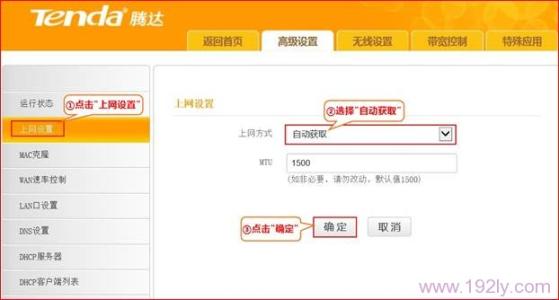
4、点击“高级设置”——>“运行状态”,查看“连接状态”,如果显示:已连接,说明腾达E882路由器上的自动获取(DHCP)上网设置成功,可以正常使用了。
检查腾达E882路由器自动获取(DHCP)上网设置是否成功!
 爱华网
爱华网